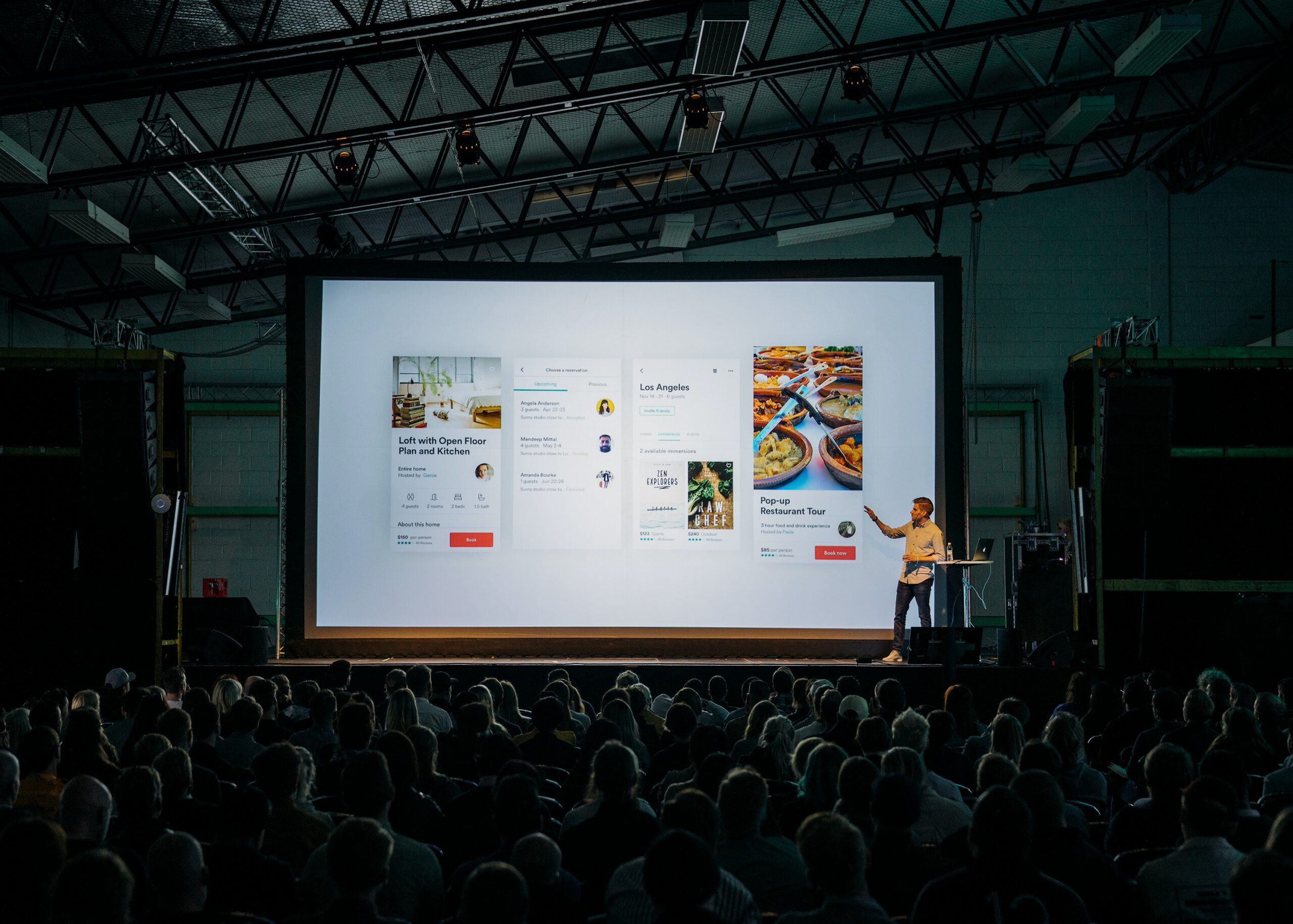
4 Langkah Cepat Membuat Infografis di PowerPoint
Dalam dunia bisnis, pendidikan, dan media sosial, infografis sering digunakan untuk menggambarkan data, statistik, atau konsep secara visual. Salah satu cara cepat untuk membuat infografis adalah dengan menggunakan Microsoft PowerPoint. Berikut ini adalah 4 langkah cepat membuat infografis di PowerPoint yang biasa didapatkan di training desain infografis.
Mengenal Apa Itu Infografis
Sebelum mengetahui langkah cepat membuat infografis di PowerPoint, ketahui terlebih dahulu apa itu infografis. Di mana, infografis adalah alat yang sangat efektif untuk menyampaikan informasi kompleks dengan cara yang mudah dipahami oleh audiens. Infografis ini dapat digunakan untuk presentasi, publikasi online, atau berbagai tujuan komunikasi lainnya. Ingatlah untuk selalu mempertimbangkan audiens Anda dan tujuan komunikasi Anda saat membuat infografis agar pesan Anda lebih mudah dipahami dan diingat oleh mereka.
Sementara, untuk 4 langkah cepat membuat infografis di PowerPoint yang bisa didapatkan training desain infografis sebagai berikut.
4 Langkah Cepat buat Infografis PowerPoint
Membuat infografis dengan cepat menggunakan Microsoft PowerPoint bisa menjadi tugas yang sederhana jika Anda mengikuti empat langkah dasar ini:
1. Persiapan Data dan Konsep
Sebelum Anda mulai membuat infografis, tentukan terlebih dahulu data atau informasi apa yang ingin Anda sampaikan. Identifikasi tujuan infografis Anda, apakah untuk menjelaskan statistik, konsep, atau hubungan antara beberapa elemen. Kumpulkan data yang diperlukan dan susun konsep secara keseluruhan.
2. Sesuaikan Ukuran Slide
Buka PowerPoint dan sesuaikan ukuran slide mengikuti tujuan dari desain infografis Anda. Anda dapat memilih ukuran persegi jika tujuan infografis Anda untuk di-post di Instagram, atau Anda juga bisa memilih ukuran potrait jika tujuan infografis Anda untuk dicetak (poster).
3. Tambahkan Elemen Visual
Ini adalah langkah kunci dalam membuat infografis. Tambahkan elemen visual seperti grafik, gambar, ikon, atau bentuk geometris sesuai dengan konten Anda. PowerPoint menyediakan alat untuk membuat grafik batang, lingkaran, dan berbagai jenis grafik lainnya. Anda juga dapat mengimpor gambar atau menggunakan gambar berlisensi dari sumber terpercaya.
4. Sisipkan Teks dan Label
Untuk menjelaskan informasi lebih lanjut, tambahkan teks dan label ke dalam infografis. Ini bisa berupa judul, subjudul, keterangan, atau penjelasan singkat. Pastikan teks Anda mudah dibaca dan kontras dengan latar belakangnya. Anda dapat mengatur font, ukuran, dan warna teks sesuai dengan desain infografis Anda.
Setelah Anda menambahkan semua elemen visual dan teks, periksa kembali infografis Anda. Pastikan semua elemen visual dan teks terlihat seimbang dan mudah dimengerti. Koreksi kesalahan ejaan dan pastikan bahwa informasi yang disajikan benar dan jelas.
Terakhir, simpan infografis Anda dalam format yang sesuai, seperti JPEG atau PNG, agar dapat dibagikan atau digunakan dalam presentasi Anda. Anda juga dapat menyimpan slide PowerPoint sebagai PDF jika infografis tersebut akan dicetak atau dibagikan secara digital.
Training Desain Infografis untuk Hasil Terbaik
Dengan mengikuti langkah-langkah ini, Anda dapat membuat infografis dengan cepat dan efektif menggunakan Microsoft PowerPoint. Anda bisa mengikuti pelatihan desain infografis untuk hasil terbaik. Ingatlah untuk menjaga desain agar bersih dan menarik serta fokus pada pesan yang ingin Anda sampaikan kepada audiens Anda.
Itulah pembahasan seputar 4 langkah cepat membuat infografis di PowerPoint yang bisa Anda dapatkan di training desain infografis